电脑锁屏选项找不到了怎么办 Win10系统恢复锁屏选项方法教程
作者:佚名 来源:91下载站 时间:2020-10-26 16:41
电脑锁屏选项找不到了怎么办?在电脑的操作系统当中,点击开始菜单都会找到锁屏选项,但是有用户反馈电脑系统当中的锁屏选项找不到了,这是怎么回事?要如何才能解决找回丢失的锁屏选项呢?今天小编就以Win10系统为例,教下大家找回电脑锁屏选项的方法。
Win10系统恢复锁屏选项方法步骤:
1.在键盘上按下win+X按键调出快捷菜单并选择“控制面板”进入。
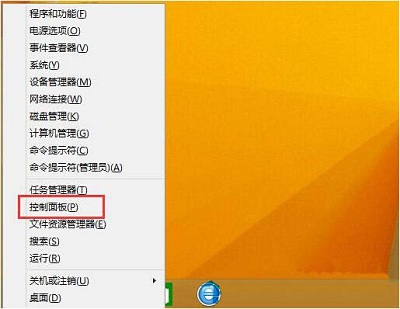
2.开始在打开的界面中选择“系统和安全”进入。
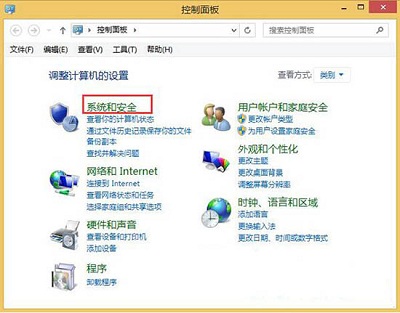
3.找到并点击“更改电源按钮功能”进入,如图所示:
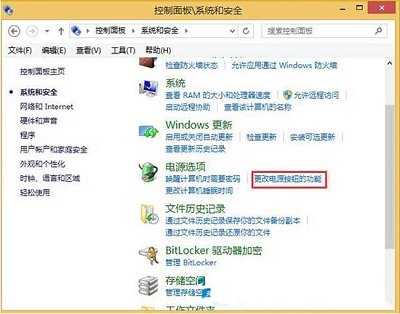
4.开始“更改当前不可用的设置”,随后勾选“锁屏”选项并保存设置。
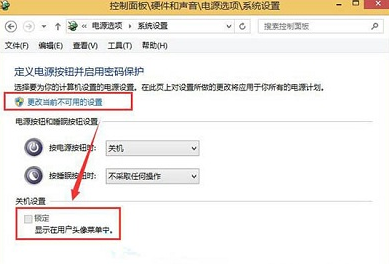
以上就是本次小编为大家带来的全部内容,希望可以帮助到大家。



































